Користите Виндовс Ливе Месх 2011 за синхронизацију података на мрежи са Виндовс СкиДриве-ом
Мисцелланеа / / February 08, 2022
Отказивање хардвера и рушење система нису неуобичајени догађаји. Једне ноћи радите на рачунару без икаквих проблема, а следећег јутра када се пробудите, рачунар се не покреће. Одједном схватите да сте у великом хаосу као последњи резервна копија који сте направили био је стар око недељу дана и сви ваши најновији подаци су нестали у трену. Јесте ли раније били у овој тужној ситуацији?
Ако не желите да изгубите важне документе или датотеке сачуване на рачунару, најбоља опција је и њихово складиштење на мрежи, осим уобичајене резервне копије у стилу екстерног чврстог диска.
У овом чланку ћемо говорити о Мицрософтовој услузи складиштења у облаку под називом Небеска вожња који обезбеђује до 5 ГБ бесплатног простора за складиштење и видећемо како можемо да користимо Виндовс Ливе Месх за синхронизовати податке са рачунара на СкиДриве.
Виндовс Ливе Месх
Виндовс Ливе Месх је део бесплатног Виндовс Ливе Ессентиалс пакет, и дизајниран је да синхронизује ваше датотеке, фасцикле и подешавања између два рачунара или у облаку.
Подешавање синхронизације
Корак 1: Преузети и инсталирати Виндовс Ливе Месх на рачунару који желите да синхронизујете са облаком и покрените га. Пре него што почнете, потребно је да се пријавите помоћу Виндовс Ливе налога. Ако још увек немате Виндовс Ливе налог, можете га добити са Виндовс Ливе почетне странице (хотмаил налог је такође Виндовс ливе налог, у случају да нисте знали).

Корак 2: Када уђете, појавићете се на главном интерфејсу програма Виндовс Ливе Месх. Да бисте покренули процес синхронизације фасцикли, кликните на Синхронизујте фасциклу.
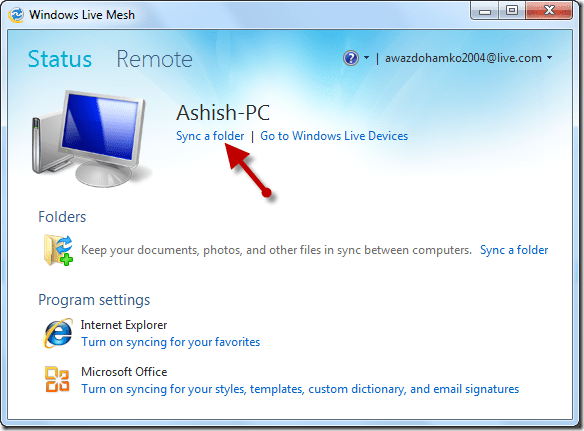
Корак 3: Изаберите фасциклу коју желите да синхронизујете са Виндовс СкиДриве-ом.

4. корак: Изаберите СкиДриве синхронизовано складиште као локацију за складиштење и кликните на ок. Ово је исти СкиДриве налог који је повезан са вашим Виндовс Ливе налогом.

5. корак: Програм ће покренути процес синхронизације. Почетна синхронизација може потрајати у зависности од величине фасцикле. У међувремену, можете се пребацити на неки други посао и пустити програм да ради у позадини.

Када се ваша почетна синхронизација заврши, можете да прегледате своје датотеке на Виндовс Ски Дриве простору за складиштење на мрежи испод Синхронизоване фасцикле.

Сада је све готово, све промене које направите у синхронизованој фасцикли на мрежи или ван мреже ће се одразити на оба краја. Можете додати још фасцикли на свој СкиДриве тако што ћете поновити процес из корак 3 изнад.
Моја пресуда
Интеграција Виндовс Месх-а са СкиДриве-ом је веома леп напор да наш рад буде синхронизован и направљен резервна копија на најједноставнији могући начин. Такође, бесплатни налог вам нуди пристојних 5 ГБ простора за складиштење на мрежи, што је више од већине друге таквеуслуге складиштења обезбедити.
Последњи пут ажурирано 07. фебруара 2022
Горњи чланак може садржати партнерске везе које помажу у подршци Гуидинг Тецх. Међутим, то не утиче на наш уреднички интегритет. Садржај остаје непристрасан и аутентичан.



